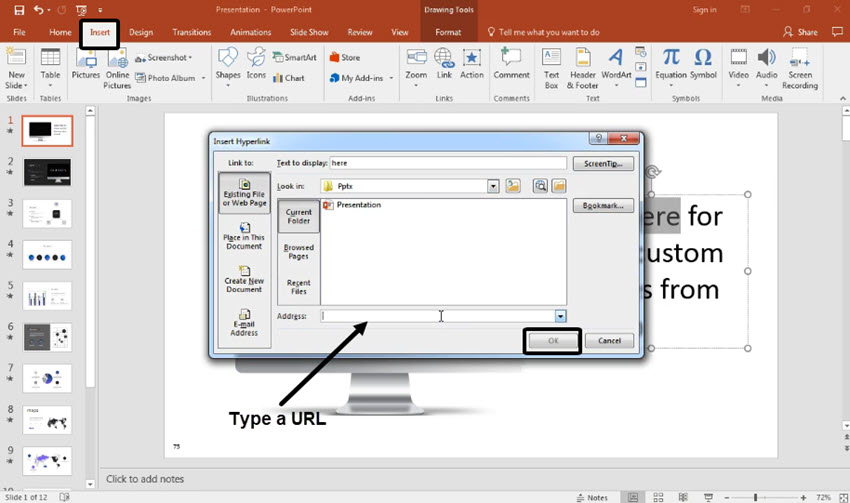Microsoft Word – мощный инструмент для работы с текстом‚ предоставляющий множество возможностей‚ о которых многие пользователи даже не подозревают. Одна из таких возможностей – работа со скрытым текстом. Скрытие текста может быть полезно для различных целей⁚ от создания черновиков и заметок до подготовки документов для печати с выборочным отображением информации. Однако‚ поиск и редактирование скрытого текста может показаться сложной задачей для неопытных пользователей. Эта статья предоставит вам пошаговое руководство по эффективному поиску и редактированию скрытого текста в Word‚ независимо от вашей версии программы.
Что такое скрытый текст в Word и зачем он нужен?
Скрытый текст в Word – это текст‚ который не отображается на экране по умолчанию‚ но сохраняется в документе. Он остается частью файла‚ и вы можете легко восстановить его видимость‚ используя специальные функции Word. Зачем же скрывать текст? Причин может быть множество⁚
- Создание черновиков и заметок⁚ Скрытие текста позволяет оставлять комментарии‚ идеи или черновики‚ не нарушая основной структуры документа.
- Подготовка документов для печати⁚ Вы можете скрывать вспомогательную информацию‚ которая не нужна в печатной версии‚ например‚ примечания или инструкции для редакторов.
- Контроль версий⁚ Скрытие старых версий текста позволяет отслеживать изменения и возвращаться к ним при необходимости.
- Защита конфиденциальной информации⁚ Хотя скрытый текст не является надежным методом шифрования‚ он может быть использован для частичной защиты конфиденциальной информации.
Понимание возможностей скрытого текста расширяет ваши возможности работы с Word‚ делая его еще более гибким и удобным инструментом.
Поиск скрытого текста в Word
Найти скрытый текст в Word не так сложно‚ как может показаться. Процесс поиска во многом зависит от версии Word‚ но общие принципы остаются неизменными. Основной инструмент – это отображение скрытых символов.
Шаг 1⁚ Отображение скрытых символов
В большинстве версий Word (2007 и выше) вы можете найти кнопку «Показать/скрыть ¶» на вкладке «Главная». Нажатие на эту кнопку включает или выключает отображение скрытых символов‚ включая скрытый текст. Если вы не видите эту кнопку‚ возможно‚ вам нужно настроить параметры отображения.
Шаг 2⁚ Поиск скрытого текста
После того‚ как скрытые символы отображаются‚ скрытый текст будет показан на экране‚ обычно серым цветом или с другим визуальным отличием от обычного текста. Вы можете использовать стандартный поиск Word (Ctrl+F) для поиска конкретных слов или фраз в скрытом тексте. Обратите внимание‚ что поиск может занять больше времени‚ если документ большой.
Редактирование скрытого текста в Word
Редактирование скрытого текста так же просто‚ как и редактирование обычного текста. После того‚ как вы нашли нужный фрагмент скрытого текста‚ вы можете редактировать его‚ как обычно⁚ добавлять‚ удалять или изменять символы. Изменения сохранятся в документе.
Дополнительные советы по работе со скрытым текстом
Вот несколько полезных советов‚ которые помогут вам работать со скрытым текстом более эффективно⁚
- Используйте стили⁚ Применяйте к скрытому тексту отдельные стили для лучшей организации и читаемости.
- Создавайте резервные копии⁚ Перед внесением значительных изменений в документ с скрытым текстом‚ обязательно создайте резервную копию.
- Будьте внимательны⁚ При работе со скрытым текстом будьте внимательны‚ чтобы не удалить случайно важную информацию.
Понимание принципов работы со скрытым текстом позволяет значительно расширить ваши возможности в работе с документами Microsoft Word. Это мощный инструмент‚ который может существенно упростить и ускорить вашу работу.
Таблица сравнения версий Word и работы со скрытым текстом
| Версия Word | Способ отображения скрытых символов | Особенности поиска скрытого текста |
|---|---|---|
| Word 2007 и выше | Кнопка «Показать/скрыть ¶» на вкладке «Главная» | Стандартный поиск (Ctrl+F) |
| Word 2003 | Меню «Сервис» -> «Параметры» -> «Вид» -> «Все» | Стандартный поиск (Ctrl+F) |
Надеюсь‚ эта статья помогла вам разобраться с поиском и редактированием скрытого текста в Word. Если у вас остались вопросы‚ пожалуйста‚ задавайте их в комментариях!
Облако тегов
| Скрытый текст | Word | Поиск текста |
| Редактирование | Microsoft Word | Скрытые символы |
| Черновик | Параметры | Функции Word |